windows光盘重装系统步骤,Windows光盘重装系统步骤详解
Windows光盘重装系统步骤详解

随着电脑使用时间的增长,系统可能会出现各种问题,如运行缓慢、频繁死机等。这时,重装系统是一个有效的解决方案。本文将详细介绍使用Windows光盘重装系统的步骤,帮助您轻松解决系统问题。
一、准备阶段
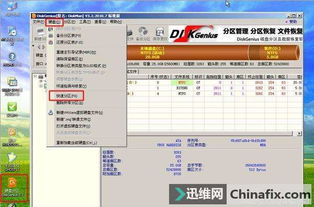
在开始重装系统之前,请确保您已经做好了以下准备工作:
准备一张Windows系统光盘。
备份重要数据,以防数据丢失。
确保电脑电源充足,避免在安装过程中断电。
二、进入BIOS设置启动项

1. 开机时,按下电脑启动键(通常是DEL键)进入BIOS设置。
2. 使用键盘上的方向键,找到“Boot”或“Boot Options”选项。
3. 在“Boot Options”中,找到“First Boot Device”或“Boot Device Priority”选项。
4. 将光驱设置为第一启动设备,然后按F10保存设置并退出BIOS。
三、从光盘启动电脑

1. 将Windows系统光盘放入光驱。
2. 重启电脑,当出现“Press any key to boot from CD”提示时,立即按下任意键。
3. 系统将自动从光盘启动,进入Windows安装界面。
四、选择安装类型

1. 在安装界面,选择“现在安装”选项。
2. 接着,选择“自定义:仅安装Windows(高级)”选项。
3. 在“未分配”分区列表中,选择C盘,然后点击“下一步”。
五、格式化C盘

1. 在“格式化C盘”界面,选择“NTFS”文件系统。
2. 点击“下一步”,开始格式化C盘。
3. 格式化完成后,点击“下一步”,继续安装Windows系统。
六、安装Windows系统

1. 系统将自动安装,过程中可能会出现一些提示,请根据提示进行操作。
2. 安装完成后,选择“立即重新启动”选项。
3. 重启电脑后,进入Windows系统。
七、安装驱动程序和软件

1. 重装系统后,需要安装电脑的驱动程序,以确保硬件正常工作。
2. 下载并安装所需的驱动程序,如显卡、网卡、声卡等。
3. 安装完成后,安装您需要的软件,如办公软件、杀毒软件等。
通过以上步骤,您可以使用Windows光盘成功重装系统。在重装过程中,请注意备份重要数据,以免数据丢失。同时,确保电脑电源充足,避免在安装过程中断电。祝您重装系统顺利!
